Cum se pune o parolă pe un folder în Windows sau MacOS
Ferestre Din Macos / / December 19, 2019
Pentru a proteja mai multe fișiere de ochii indiscreti, nu neapărat pentru a pune o parolă pentru a rula sistemul. Uneori este mult mai ușor de a bloca numai dosarul selectat.
Cum se pune o parolă pe un folder în Windows
În Windows, nu există nici un built-in funcții pentru această sarcină. Dar puteți utiliza software-ul gratuit de la terți dezvoltatori. Să considerăm, de exemplu, arhivator 7-Zip și utilitate Anvide Seal Folder.
Utilizarea 7-Zip
arhive 7-Zip dosar criptează conținutul său și blochează accesul la acesta cu o parolă. Cu siguranță utilizați deja acest program. Dacă nu, descărcați 7-Zip de pe site-ul oficial. Dacă preferați o arhivă diferită, atunci cel mai probabil, acesta poate fi folosit pentru a pune o parolă pe un dosar în același mod.
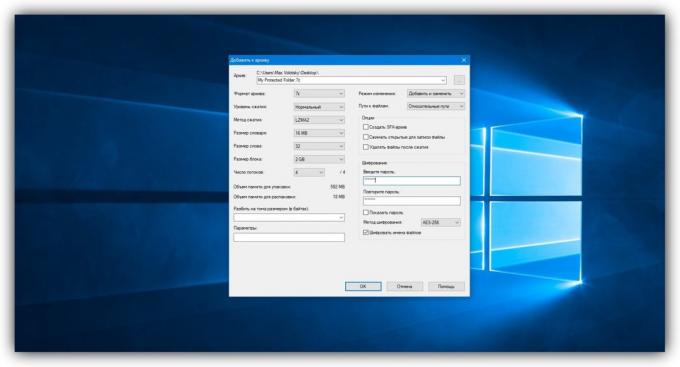
După ce instalați clic-dreapta pe Archiver dosarul dorit și selectați-7 Zip → «Adăugați la arhivă“.
În fereastra care apare, sub elementul „Criptare“, introduceți parola și re-combinație. Verificați „nume de fișier criptați“ și faceți clic pe OK.
După aceea, programul va crea o copie a dosarului ca un fișier criptat, conținutul care poate fi vizualizat doar după introducerea unei parole. Folderul original, care a fost lăsată fără protecție, îndepărtați.
În același mod 7-Zip vă permite să protejați prin parolă orice fișier selectat.
7-Zip →
Cu Anvide Seal Folder
Dacă nu vrei să te pui cu fișierul, puteți seta o parolă direct pe dosarul propriu-zis, folosind programul Anvide Seal Folder. Acest utilitar criptează conținutul dosarelor selectate și le ascunde de ochii indiscreti. containere protejate, astfel, pot fi deschise numai prin intermediul interfeței Anvide Seal Folder după introducerea parolei.

Programul este foarte ușor de utilizat. Făcând clic pe plus, puteți alege calea către directorul dorit sau mai multe containere alternativ. După aceea, Anvide Seal Folder afișează meniul principal o listă de dosare adăugate. Pentru a pune pe una sau mai multe dintre acestea parola pentru a aloca suficient de ei, faceți clic pe blocare și urmați instrucțiunile de utilități. Puteți seta, de asemenea, o parolă pentru a vă conecta pe Anvide Seal Folder.
Anvide Seal Folder →
Cum se pune o parolă pe un dosar din MacOS
În MacOS se poate face fără programe terțe. Sistemul vă permite să creați așa-numitul director de imagine, care este o copie criptată a acestuia. Toate fișierele sunt salvate în acest fel, ei sunt sub protecție cu parolă.
Pentru a crea o astfel de imagine, faceți clic pe "Disk Utility" ( „Program» → «Unelte» → «Disk Utility").
Dați clic pe „File» → «nouă imagine» → «Imaginea din folderul“ și să navigați la folderul pe care doriți să o protejați.
Introduceți un nume de imagine și specificați o locație de pe computer în cazul în care l-ați stoca, împreună cu parola pentru a accesa conținutul său. Ca criptare selectați 128 sau 256 de biți, și în „format de imagine“ - „citire / scriere“. După salvare.
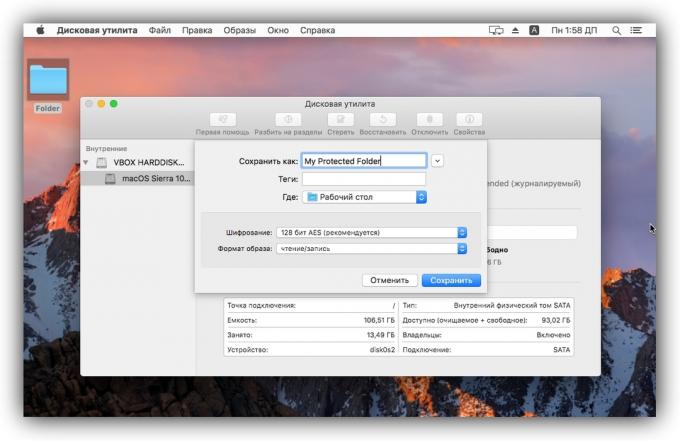
Deschideți imaginea creată, introduceți o parolă și asigurați-vă că toate fișierele de pe site.
Ștergeți folderul original. Acum, în loc să-l puteți utiliza modul protejat.
A se vedea, de asemenea:
- Cum se pune o parolă pe Windows, scoateți-l și reseta, dacă uitați →
- Ghid pentru paranoici: cum să evite supravegherea și furtul de date →
- Cum de a debloca telefonul, dacă uitați parola, PIN sau model →



